Så här använder du CD-skivor, DVD-skivor och Blu-ray-skivor på en dator utan en skiva

Fysiska skivfiler går i väg mot dodo. Moderna bärbara datorer - och till och med många moderna stationära datorer - släpper skivfiler. Om du fortfarande har skivor med programvara, musik, videor eller något annat på dem finns det fortfarande sätt att använda dem.
Alternativen varierar från att köpa en extern enhet som du kan ansluta via USB när du behöver skivorna för att konvertera de skivar till digitala format så att du kan få tillgång till dem på begäran. Det är upp till dig.
Få en extern hårddisk
Köp en extern hårddisk som pluggar in via USB och du kan använda skivor på det gammaldags sättet. Dessa är ganska billiga. Sök exempelvis Amazon, och du får se alternativ som sträcker sig från $ 12-enheter som kan läsa DVD-skivor och CD-skivor samt bränna CD-skivor, till 25 alternativ som kan bränna DVD-skivor också. Blu-ray-kompatibla enheter är lite dyra och börjar på ungefär $ 37.
När du har köpt en, koppla bara in den via USB, sätt in en skiva och du är klar. Du behöver bara ansluta enheten när du använder en skiva, så att du kan dela samma USB-skiva mellan flera datorer och använda den även för dina framtida datorer.

Skapa ISO-filer och använd virtuella skivor
Om du "hanterar programvaru-CD-skivor, kan du skapa ISO-filer från dem och använda dessa ISO-filer när du behöver installera programvaran. Det här är användbart för gamla PC-skivor - spel, till exempel - speciellt de som måste sättas in för att spelet ska kunna spelas.
Det finns många verktyg du kan använda för att skapa ISO-filer på Windows, inklusive InfraRecorder. När du har installerat det kan du infoga en skiva, högerklicka på den och välj "Skapa bild från CD / DVD." Detta skapar en ISO-fil. Sedan Windows 8 har Windows tillåtit dig att "montera" ISO-filer (och IMG-filer) som virtuella skivor genom att dubbelklicka på dem. Du kan sedan använda dem som om de infördes i din dator.
När du har en ISO-fil kan du koppla bort din externa hårddisk eller flytta den till en annan dator utan en skiva.

Rip Audio CDs
RELATED: Så här ripper du ljud-CD-skivor till din dator eller Mac
Du kan rippa dina ljud-CD-skivor för att skapa digitala musikfiler i MP3, AAC, FLAC eller ett annat format och lyssna på dem istället för att förlita dig på det fysiska skivor själva. Rippa CD-skivor är ganska enkelt, och du kan använda iTunes eller ett mer avancerat program som EAC för att göra det.
När du är klar flyttar du de digitala musikfilerna till datorn utan diskenheten eller laddar dem upp till en gratis musikuppspelningstjänst som Google Play Musik så att du kan strömma dem från var som helst.

Rippa DVD- eller Blu-ray-filmer
RELATERAD: Hur Rip Blu-Ray-skivor med MakeMKV och Handbroms
DVD och Blu-ray-filmer är svårare att rippa till digitala videofiler tack vare sitt upphovsrättsskydd. DVD-skivor är mycket enklare att rippa med en mängd olika program medan Blu-ray-skivor bara kan rippas med några program.
Det här gäller bara kommersiella videoskivor, förstås - om du har bränt hemvideor till en DVD eller Blu-ray-skiva, är det enkelt att rippa dem eftersom det inte finns något kopieringsskydd.
Dessa videoklipp kan rippas med en mängd olika program, men du måste se till att ditt program har ett sätt att kringgå den motbjudande kopieringsskydd. Du kommer noga att koda dessa videoklipp till ett annat format, skapa en mindre fil så att de inte tar lika mycket plats på din interna enhet.
Åtkomst till en diskett över nätverket
Det är också möjligt att få tillgång till en skiva via nätverket genom att dela den som en nätverksdelning. Om du har en dator med en skiva i samma nätverk som din dator utan en skiva kan du dela den här skivan via nätverket.
Mac OS X tillhandahåller en funktion för "fjärrskivdelning", medan det är möjligt att dela skivor över nätverket på Windows också. Det här fungerar emellertid inte med alla typer av skivor - programvaruskivor som använder kopieringsskydd fungerar inte som exempel. Ändå är det värt ett skott för att få tillgång till dessa filer via nätverket utan att kopiera dem till en enhet eller skapa en ISO-fil först.
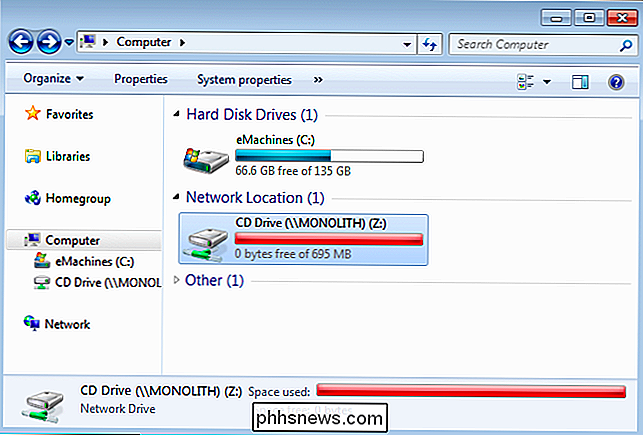
Överväg att undvika fysiska medier i framtiden och gå digitalt för att minska ditt behov att stör med skivor. Om du till exempel spelar gamla PC-spel som kom på skivor, kan du ofta åter köpa dem på GOG eller Steam för en liten summa pengar - särskilt under försäljningen - och installera dem istället för att förlita sig på dina gamla fysiska skivor.

OTT förklarar hur Xbox One och Xbox 360 matchas
Så du har precis fått en ny glänsande Xbox One till jul? Det är ganska sött, men vad händer om du har en äldre Xbox 360 fortfarande sittande? Kan du spela Xbox 360-spel på din nya Xbox One? Överför din spelprofil? Måste du köpa ett annat Xbox Live Gold-konto eller kan du använda samma? Kan du använda en Xbox 360-kontroller med Xbox One? Kan du logga

Hur är det möjligt att skicka e-post med hjälp av någon annans domännamn?
Att kunna skicka e-post med ditt eget domännamn kan vara väldigt trevligt, men vad gör du när någon börjar spöja ut skräppost med ditt domännamn? Dagens SuperUser Q & A-post diskuterar frågan om att hjälpa en frustrerad läsare. Dagens Frågor och svar-session kommer till vårt tillstånd av SuperUser-en indelning av Stack Exchange, en community-driven gruppering av Q & A-webbplatser.



